モデリングのガイドライン
SimSolidでモデリングするワークフローのヒント
-
フリーサーフェスおよび結合したパートがないか確認します。
- ソリッドのみをインポートします。
-
パートをマージしないようにします。
パートをマージすると、パート定義の複雑化、ソルバーの動作負荷増大、解の精度とパフォーマンスの低下につながります。
-
曲率を持つソリッドがないか確認します。
- このようなソリッドのファセットが粗い場合は、そのパートを高い解像度でインポートします。
- アセンブリ全体を高い解像度でインポートしないでください。計算時間が長くなります。
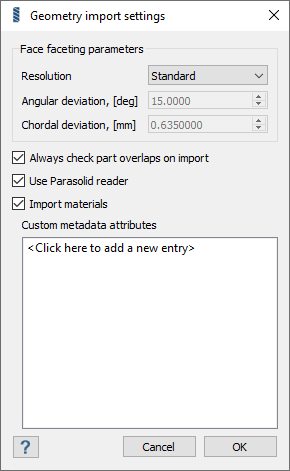
図 1. Settings > Geometry Import Settings -
ジオメトリのエラーがないか確認します。
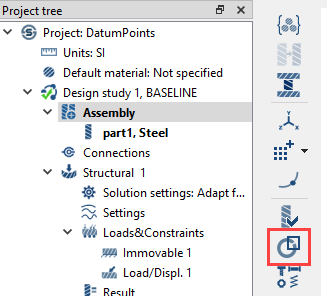
図 2. Assembly > check geometry error -
各パートが正しく分類されていることを確認します(ボルト、ナット、ばねなど)。
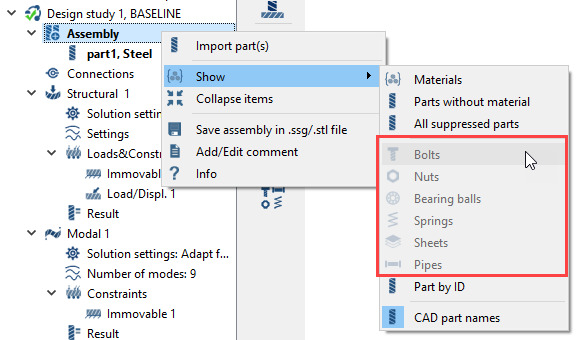
図 3. Assembly context menu > Show -
可能であれば、溶接の結合を作成します。
SimSolidの結合では、パートの実際の結合を表現します。
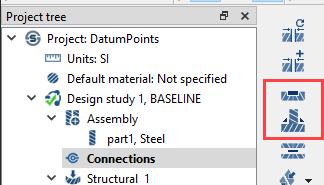 図 4. Connections > Seam/Spot Welds
図 4. Connections > Seam/Spot Welds -
自動結合の作成には通常の解像度を使用します。
- トレランスには小さい値を使用します。
-
あらゆるフリーパート
 を特定して結合します。
を特定して結合します。
- 構造を過剰に拘束していないことを確認します。
- 重複した結合をすべて削除します。
-
ポイント数が非常に少ないまたは非常に多い結合
 を特定します。
を特定します。
- ポイントが少なすぎる結合は、不安定性または不正確な荷重伝達を引き起こす可能性があります。ポイントが少なすぎる結合を解像度が高くなるように編集します。
- ポイントが多すぎる結合は、不必要に解析時間が増える可能性があるため、メリットはほとんどありません。ポイントが多すぎる結合を解像度が低くなるように編集します。
-
ボリュームに対して小さいパートを見直します。
- このようなパートに十分な結合ポイントがあることを確認します。
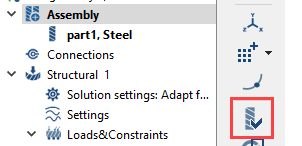 図 5. Assembly > Review parts
図 5. Assembly > Review parts -
旧バージョンのプロジェクトファイルを使用する場合は、そのプロジェクトをリセットすることをお勧めします。
- プロジェクトを右クリックしてInitialize solutionを選択します。
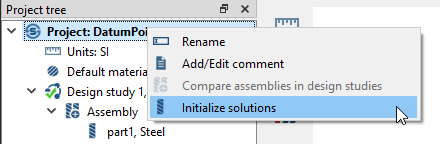 図 6. Project context menu > Initialize solutions
図 6. Project context menu > Initialize solutions